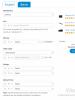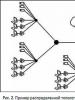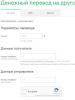Odstranjevanje gonilnikov amd catalyst windows 10. Kako odstraniti gonilnike grafične kartice NVIDIA. Odstranjevanje gonilnikov video kartice prek nadzorne plošče in programa za odstranjevanje gonilnikov zaslona
Display Driver Uninstaller (DDU) popolnoma odstrani gonilnike grafične kartice iz sistema, vključno z njihovimi registrskimi vnosi, datotekami in mapami ter registracijskimi ključi. DDU odstrani gonilnike video kartic AMD, NVIDIA, Intel. Pripomoček ima veliko naprednih funkcij in uporabnih nastavitev: različne možnosti odstranitve: "s ponovnim zagonom", "brez ponovnega zagona", "z zaustavitvijo računalnika" (za namestitev nove video kartice); ustvarjanje obnovitvene točke sistema pred brisanjem; brisanje/shranjevanje korenske mape z gonilniki; brisanje/shranjevanje obstoječih monitorjev; ustvarjanje in shranjevanje dnevniških datotek v programsko mapo; pravilno odstranitev ali shranjevanje dodatne programske opreme, nameščene z gonilniki.
Sistemske zahteve: OS od Windows XP do Windows 10 (16299.xx), NetFramework 3.0+
od različice 18.0.0.5: OS iz Windows Vista SP2 na Windows 10, oktober 2018, posodobitev 1809 (17763.xx), Microsoft .NET Framework 4.5+
Vrsta licence: brezplačna programska oprema
— DDU je treba uporabiti, ko pride do težave z odstranitvijo/namestitvijo gonilnika ali pri preklopu (spremembi) znamke GPE;
- DDU ne uporabljajte vsakič, ko namestite nov gonilnik, če ne veste, kaj počnete;
- DDU ne bo deloval na omrežnem pogonu. Namestite na lokalni disk (C:, D: ali drugo);
- Orodje se lahko uporablja v načinu "Normal", vendar je za absolutno stabilnost pri uporabi DDU "Safemode" vedno najboljši način;
- Če uporabljate DDU v načinu "Normal", ponovite postopek: počisti, znova zaženi, znova počisti, znova zaženi;
— Izklopite internet, saj lahko Windows Update včasih po odstranitvi video gonilnikov znova namesti gonilnik brez poziva;
— Naredite varnostno kopijo ali obnovitveno točko sistema (vendar običajno pripomoček deluje precej varno);
— Najbolje je, da popolnoma izključite mapo DDU iz katere koli varnostne programske opreme (ali jo dodate med protivirusne izključitve in onemogočite vse omejitve), da se izognete težavam.
- Prenesite Display Driver Uninstaller 18.0.0.6 (velikost 1,26 MB)
- Prenesite Display Driver Uninstaller 18.0.0.5 (velikost 1,25 MB)
- Prenesite Display Driver Uninstaller 18.0.0.4 (velikost 1,25 MB)
- Prenesite Display Driver Uninstaller 18.0.0.3 (velikost 1,25 MB)
- Prenesite Display Driver Uninstaller 18.0.0.2 (velikost 1,33 MB)
- Prenesite Display Driver Uninstaller 18.0.0.1 (velikost 1,33 MB)
- Prenesite Display Driver Uninstaller 18.0.0.0 (velikost 1,33 MB)
- Prenesite Display Driver Uninstaller 17.0.9.1 (velikost 1,15 MB)
- Prenesite Display Driver Uninstaller 17.0.9.0 (velikost 1,15 MB)
- Prenesite Display Driver Uninstaller 17.0.8.7 (velikost 1,14 MB)
- Prenesite Display Driver Uninstaller 17.0.8.6 (velikost 1,14 MB)
- Prenesite Display Driver Uninstaller 17.0.8.5 (velikost 1,13 MB)
Seznam sprememb
18.0.0.6 (objava 20.12.2018)
- Dodana podpora za odstranjevanje kartic USB tipa "C" Nvidia RTX;
- Odstranite NVIDIA NGX (SDK, ki temelji na algoritmih globokega učenja);
- Dodatna odstranitev ostankov gonilnikov AMD;
- Odpravljena težava z odstranitvijo SharedDlls;
- Logika za brisanje naprav je bila spremenjena;
- Popravki napak in dodatki za odstranjevanje gonilnikov Realtek;
- Posodobitev lokalizacije Turkish.xml;
- Če je FriendlyName na voljo za napravo, ki jo brišete, se to ime uporabi v dnevniški datoteki, če ni, se uporabi deskriptor naprave (opis);
- Odpravljena manjša težava z odstranitvijo USB Type C.
18.0.0.5 (objava 12.12.2018)
- Nova zahteva, ki se začne s to različico: "Zdaj je potreben .NET Framework 4.5".
Razlog: v zadnjem času Windows 10 uporablja gonilnike DCH in ti gonilniki so na voljo na nadzorni plošči v aplikaciji Microsoft store. Če jih želite odstraniti, potrebujete nekaj knjižnic, ki so na voljo samo v .NET 4.5. to, zdaj nas sili tudi v posodobitev. Slaba stran je konec podpore za Windows XP; - Zdaj je podprta odstranitev gonilnikov Nvidia, Intel, Realtek DCH;
- Dodatno čiščenje zvočnega gonilnika Realtek;
- Odstranitev nove povezave, najdene v HKLM/Software/nvidia corporation/installer2/(Drivers);
- Odstranjen »CharSet:=CharSet.Unicode« in »MarshalAs(UnmanagedType.LPWStr)« iz »Function CM_Get_Device_ID«, ki je dal nepričakovane rezultate pri pridobivanju ID-ja naprave z uporabo .NET 4.5;
- (DCH) Odstranite razširitve razreda naprave in njihove komponente.
18.0.0.4 (izdaja 26. novembra 2018)
- Odpravljena je napaka, ki je vplivala na odstranitev CUDA SDK po uporabi DDU. Hvala ("Forceflow");
- Čiščenje »NvDLISR« iz paketa Geforce Experience 3.16.0.122, ki ostane po odstranitvi.
18.0.0.3 (objava 4.11.2018)
- Odstranjen modul paexec.exe (omrežna administracija);
- Popravki in izboljšave za odstranjevanje knjižnic Vulkan API. (Hvala Sora);
- Dodana podpora za odstranjevanje komponent Vulkan v izvedbi Intel;
- Posodabljanje lokalizacijskih datotek.
18.0.0.2 (objava 10. 5. 2018)
- Posodabljanje lokalizacijskih datotek;
- Sistemske zahteve do posodobitve 1809 za Windows 10. oktober 2018 (17763.xx).
18.0.0.1 (objava 20.09.2018)
- Dodatno čiščenje NVIDIA;
- Popravljeno čiščenje poti sistemskega okolja;
- Posodabljanje lokalizacijskih datotek Slovenian.xml & Turkish.xml;
- Izbrano kombinirano polje je ponovno prevedeno;
- Dodanih veliko manjkajočih preverjanj »Nič« pri uporabi registra.
18.0.0.0 (objava 08.09.2018)
- Dodana podpora za odstranjevanje zvočnih gonilnikov Realtek. (WIP);
- Dodana zelo omejena odstranitev zvočnega gonilnika SoundBlaster (še ni datotek ali registra);
- Dodani argumenti ukazne vrstice: -cleanrealtek -cleansoundblaster;
- Odpravljena možna napaka pri zagonu, ko je v imenu mape simbol, kot je ##;
- Odpravljene so številne možne ničelne izjeme, na katere bi lahko naleteli v nekaterih posebnih pogojih čiščenja kode.
17.0.9.1 (objava 23.7.2018)
- Popravljeno brisanje vnosov v ključu SharedDlls v registru Windows;
- Popravljen "tihi" argument za čakajoči ponovni zagon računalnika;
- Posodobite lokalizacijske datoteke Japanese.xml & Swedish.xml;
- Manjše izboljšave menijskih možnosti.
17.0.9.0 (objava 7.3.2018)
- Ponovno dodana možnost onemogočanja iskanja gonilnikov pri posodabljanju sistema Windows kot možnost;
- Dodana številka različice v okno "O programu";
- Popravljene manjše napake.
17.0.8.7 (objava 28.6.2018)
- Poenostavite brisanje nekaterih datotek in čiščenje registra za izboljšanje hitrosti;
- Dodatno čiščenje Intel;
- Dodatno čiščenje Nvidia;
- DDU ne uporablja več (odvisno od) c:\windows\system32\sc.exe;
- Windows Update je nastavljen nazaj na privzeto, zato morate pri uporabi DDU izklopiti internet;
- Boljše zaznavanje poti;
- Dnevnik se zdaj ustvari, tudi če se DDU ne zažene pravilno, in vsebuje podrobnejše informacije;
- Odpravljene napake;
- Posodobljena datoteka Readme ter datoteke s težavami in rešitvami.
17.0.8.6 (objava 5. 3. 2018)
- Podpora za Windows 10 1803.
- Dodana podpora za zgornji filter (natančna izbira) v SetupAPI za pravilno odstranitev naprave/storitve.
- Številni popravki kode/izboljšave/dodatno čiščenje.
- Posodobitev prevoda CZ.
- Posodobitev prevoda v turščino.
- Nova tajska. Posodobljeno THAI.xml;
- Sistemske zahteve do posodobitve Windows 10 Fall Creator 1803 (17134.xx).
Takoj ko uporabnik zamenja grafični procesor v svojem računalniku ali se odloči posodobiti njegovo programsko podporo, se takoj sooči z vprašanjem, kako popolnoma odstraniti gonilnike video kartice iz sistema. Za uspešno namestitev in pravilno delovanje novega video gonilnika obstajajo vsaj trije načini za pravilno dokončanje te naloge. Oglejmo si jih v tem članku.
Metoda št. 1: odstranitev s standardnimi orodji OS
1. Pojdite v sistemski meni »Start« (v opravilni vrstici kliknite ikono »Windows« ali pritisnite tipko »Win«).
2. Pojdite na "Nadzorna plošča".
3. V razdelku Programi kliknite Odstrani program.
4. Na seznamu nameščene programske opreme odstranite vse elemente gonilnika (desni klik → možnost Odstrani/Spremeni).

Če uporabljate gonilnike Nvdia:
- zaporedno odstranite vse komponente na seznamu: PhysX, 3DVision, Experience, HD Audio Driver itd.
Če je AMD (vključno z video karticami ATI Radeon):
- aktivirajte modula AMD Catalyst Install Manager in Quick Stream.

5. Previdno sledite navodilom programa za odstranjevanje.
Metoda št. 2: čiščenje med namestitvijo nove različice gonilnika
(za video gonilnike Nvidia)
Ko morate stari gonilnik zamenjati z novim, to je posodobiti, sploh ni potrebno popolnoma odstraniti njegovih komponent s standardnimi sredstvi. Odstranitev lahko dosežete tako, da v namestitvenem programu omogočite posebne možnosti čiščenja.
Na primer, v namestitvenem programu Nvidia se ta postopek izvede na naslednji način:
1. V oknu namestitvenega programa izberite “Namestitev po meri...” (kliknite izbirni gumb poleg imena možnosti).


3. Pod seznamom komponent omogočite možnost »Izvedi čisto namestitev« (označite polje). Ko je ta način omogočen, namestitveni program samodejno izbriše vse profile in obnovi privzete nastavitve.
Metoda št. 3: odstranitev s pripomočkom Display Driver Uninstaller
Za tiste, ki ne vedo, kako odstraniti gonilnike video kartice s standardnimi funkcijami in namestitvenim programom in pravzaprav ne nameravajo obvladati te veščine, se zdi pripomoček Display Driver Uninstaller odlična rešitev. Samodejno najde datoteke video gonilnikov in jih odstrani iz sistema.
1. Odprite stran v brskalniku – wagnardmobile.com/forums/viewtopic.php?f=5&t=113.
3. Razpakirajte preneseni arhiv DDU z WinRAR ali 7-Zip.
4. Zaženite izvedljivo datoteko Display Driver Uninstaller.exe kot skrbnik.
5. Vmesnik pripomočka nastavite tako, da bo prikazan v ruskem jeziku: v spodnjem desnem delu okna na desni odprite spustni meni in izberite »Rusko«.

6. V možnosti »Izberite video gonilnik: (zgoraj levo)« nastavite ime programskega izdelka (INTEL, NVIDIA ali AMD).

7. Kliknite gumb »Odstrani in znova zaženi ...« (priporočeno!).

Pozor!Če gonilnik ni odstranjen, znova zaženite operacijski sistem v varnem načinu in znova poskusite s čiščenjem.
Metoda številka 4: čiščenje s programom za odstranjevanje

Programi za odstranjevanje, kot so Uninstall Tool, Revo Uninstaller Pro, Soft Organizer itd., prav tako odlično odstranijo gonilnik.
Algoritem čiščenja s temi pripomočki je sestavljen iz naslednjih korakov:
(na primeru orodja za odstranitev)
- V oknu pripomočka na seznamu programske opreme z desno miškino tipko kliknite ime gonilnika.
- V kontekstnem meniju izberite »Odstrani«.
- Sledite navodilom vgrajenega programa za odstranjevanje.
- Po odstranitvi datotek in registrskih ključev odstranite tiste, ki jih najde orodje za odstranitev.
- Znova zaženite računalnik.
Vsaka od predlaganih metod predvideva pravilno odstranitev. Izberite tisto, ki vam najbolj ustreza in ukrepajte.
Srečno čiščenje računalnika!
Pozdravljeni vsi skupaj! Prišel je čas za nadgradnjo ali zamenjavo grafične kartice in postavlja se vprašanje njene pravilne namestitve. Navsezadnje se lahko z namestitvijo novih gonilnikov na stare ali gonilnike drugih podjetij zgodi ali v najslabšem primeru Windows noče zagnati, v tem primeru vam bom pokazal, kako pravilno in enostavno odstraniti stare gonilnike grafične kartice.
Kako odstraniti stare gonilnike video kartice?
Pri nameščanju gonilnika na grafično kartico se spremenita tako sistem kot register; ročno brisanje vsega je lahko noro. Ja in enkrat sem videl primer, ko sem namestil stare gonilnike z novimi, teoretično nvidia odstrani in namesti nove, vendar je ob odpiranju plošče nvidia moder zaslon in to je to... AMPAK sem našel rešitev, ki bo povsod odstranite sledi gonilnika katere koli grafične kartice Nvidia, Radeon ali Intel. Na splošno si ga najprej naložimo ...
Lahko prenesete najnovejšo različico.
Po zagonu se prikaže takšno okno, naj vas program v ruščini ne skrbi.

Tukaj program opozarja, kot da naredite varnostno kopijo sistema za vsak slučaj, nikoli ne veste))) No, ne bodite prestrašeni)

Ko se prikaže to okno, je bolje, da kliknete da in zagnali boste gonilnik za odstranitev v varnem načinu. Bolje je, da to storite, ker ... Video kartica se uporablja v običajnem načinu in gonilnik morda ne bo pravilno odstranjen! Po zagonu izberite proizvajalca vaše stare grafične kartice; če ne veste, morate iti v upravitelja naprav (glejte spodaj) in preveriti, katero grafično kartico imate.

Za tiste, ki ne veste, kako vstopiti v upravitelja naprav, morate z desno miškino tipko klikniti moj računalnik (ne bližnjice) in v levem stolpcu upravitelja naprav izbrati upravljanje. Pogledamo video adapterje in vidimo vaše podjetje. Na primer, v službenem računalniku imam vgrajeno grafično kartico Intel.

Vse po odstranitvi gonilnika video kartice izklopite računalnik, namestite novo video kartico in se veselite, odstranili smo gonilnike video kartice)))
Display Driver Uninstaller 18.0.1.5
Display Driver Uninstaller brezplačno prenesite z uradne spletne strani
Pripomoček Program za odstranjevanje gonilnikov zaslona- program za odstranjevanje gonilnikov NVIDIA, AMD in Intel. Odstranitev se zgodi ne le z brisanjem gonilnikov, temveč tudi nameščenih komponent, vnosov v sistemskem registru, informacij o izbrisanih mapah itd. Ponujamo vam, da prenesete Display Driver Uninstaller z neposredno povezavo na koncu strani.
Funkcije programa Display Driver Uninstaller
- Odstrani gonilnike grafične kartice v celoti in brez sledi, tudi če odstranitev s standardnimi sredstvi ni mogoča;
- Odstrani aktivni gonilnik in vse prejšnje;
- Vsa dejanja beleži v posebnem dnevniku;
- Prijazen aplikacijski vmesnik;
Po namestitvi bo na voljo meni, v katerem morate označiti video kartico, katere podatke je treba izbrisati. Možno bo izbrisati podatke na določeni particiji ali pa popolnoma počistiti trdi disk in operacijski sistem grafične kartice, ki je bila nekoč tam. Trenutno obstajajo trije načini čiščenja: odstranitev in ponovni zagon, preprosto odstranitev, odstranite gonilnike in nato izklopite računalnik. Za udobje in varnost dela program beleži vsa izvedena dejanja v posebnem dnevniku.
Display Driver Uninstaller prenesite brezplačno
Prenesite Display Driver Uninstaller brezplačno v ruščini. Povezava za prenos vas popelje na uradno spletno stran Display Driver Uninstaller. Naše spletno mesto spremlja vse posodobitve programske opreme, da zagotovi, da imate najnovejšo različico programa Display Driver Uninstaller.
Priporoča. To je storjeno, da zagotovimo nemoteno namestitev novih gonilnikov. Če vas zanima, kako odstraniti gonilnike iz video kartice, potem ste prišli na pravo mesto. V tem članku si bomo ogledali dva načina za odstranitev starih gonilnikov iz video kartice.
Kako odstraniti gonilnike iz video kartice prek upravitelja naprav
Prvi način za odstranitev gonilnikov je prek upravitelja naprav. Če želite odpreti upravitelja naprav, z desno miškino tipko kliknite ikono »Moj računalnik« in odprite »Lastnosti«. Po tem se pred vami prikaže okno z imenom »Ogled osnovnih informacij o vašem računalniku«. V tem oknu morate klikniti povezavo »Upravitelj naprav«.
Iskanje lahko uporabite tudi v meniju Start ali na začetnem zaslonu sistema Windows 8. Samo v iskalnik vnesite frazo »Upravitelj naprav« in odprite najdeni program.
Po tem morate poiskati razdelek »Video adapterji«, ga odpreti in z desno tipko miške kliknite svojo video kartico. Po tem se prikaže kontekstni meni, v katerem morate izbrati »Lastnosti«.


Po tem se bo začel postopek odstranjevanja gonilnikov iz video kartice. Počakajte, da se odstranitev konča, in znova zaženite računalnik.
Kako odstraniti gonilnike video kartice prek nadzorne plošče
Gonilnike grafične kartice lahko odstranite tudi prek nadzorne plošče. Če želite to narediti, odprite in pojdite na razdelek »Odstrani program«.

Po tem boste videli seznam programov, nameščenih v vašem računalniku. Tukaj morate najti gonilnike za svojo video kartico. Najlažji način za to je uporaba iskalnika. V iskanje vnesite ime proizvajalca vaše video kartice in hitro boste našli gonilnik, ki ga potrebujete.


To bo odprlo namestitveni program gonilnika. Tukaj morate izbrati funkcijo odstranitve in slediti nadaljnjim navodilom namestitvenega programa.